在Clion里使用Wsl编写代码
1.安装好wsl(此处推荐Ubuntu)
2.前往下载Clion配置脚本
前往github上的clion_wsl下载配置脚本。
此脚本主要进行:
sudo apt remove -y --purge openssh-server删除自带的sshsudo apt install -y openssh-server安装新的sshsudo apt install -y build-essential安装C语言工具链- 配置ssh环境,例如更改ssh端口为2222
3.前往clion进行连接设置
1.在clion中选择File->Setting打开设置界面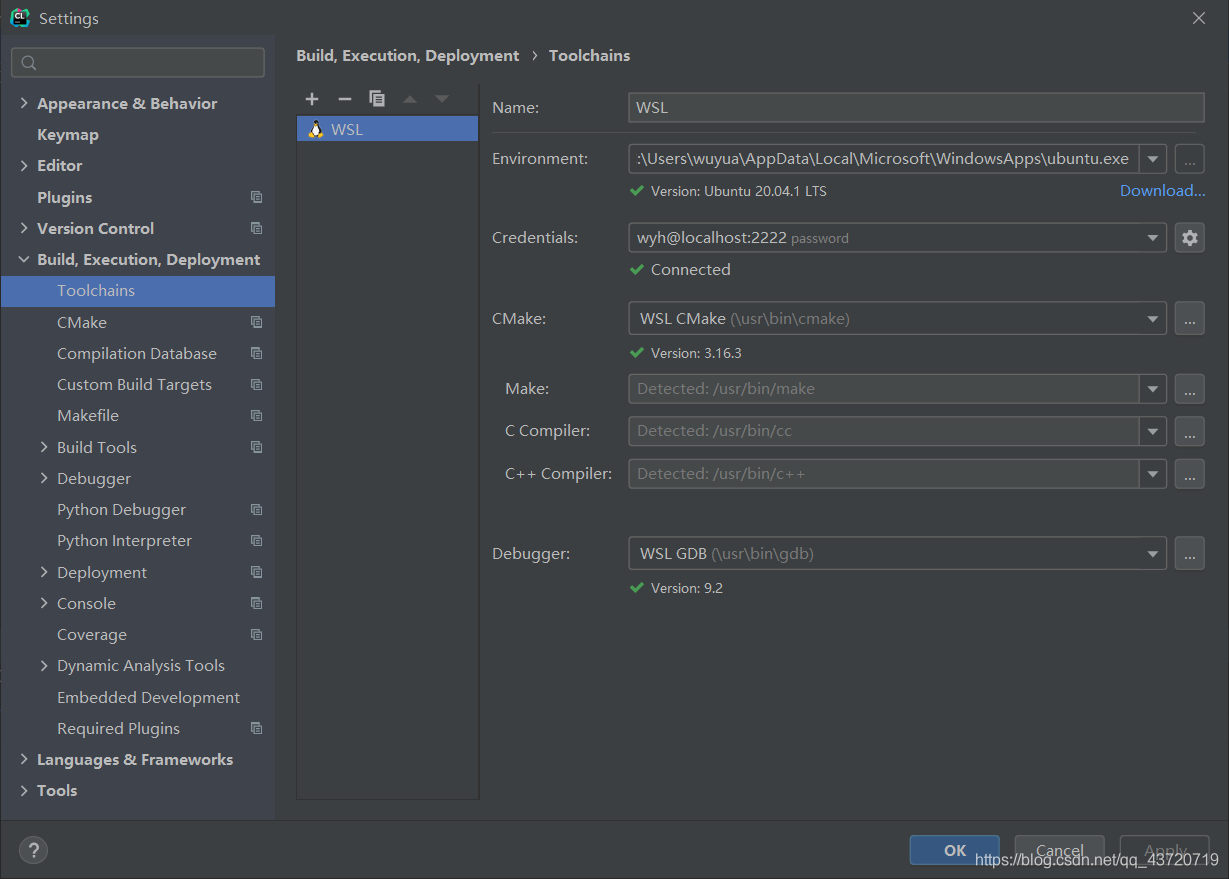
2.选择Build,Ex…->Toolchains,
点击加号选择WSL: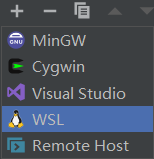
3.点击 齿轮 按钮进行ssh的配置
4.点击加号,进行ssh连接的详细设置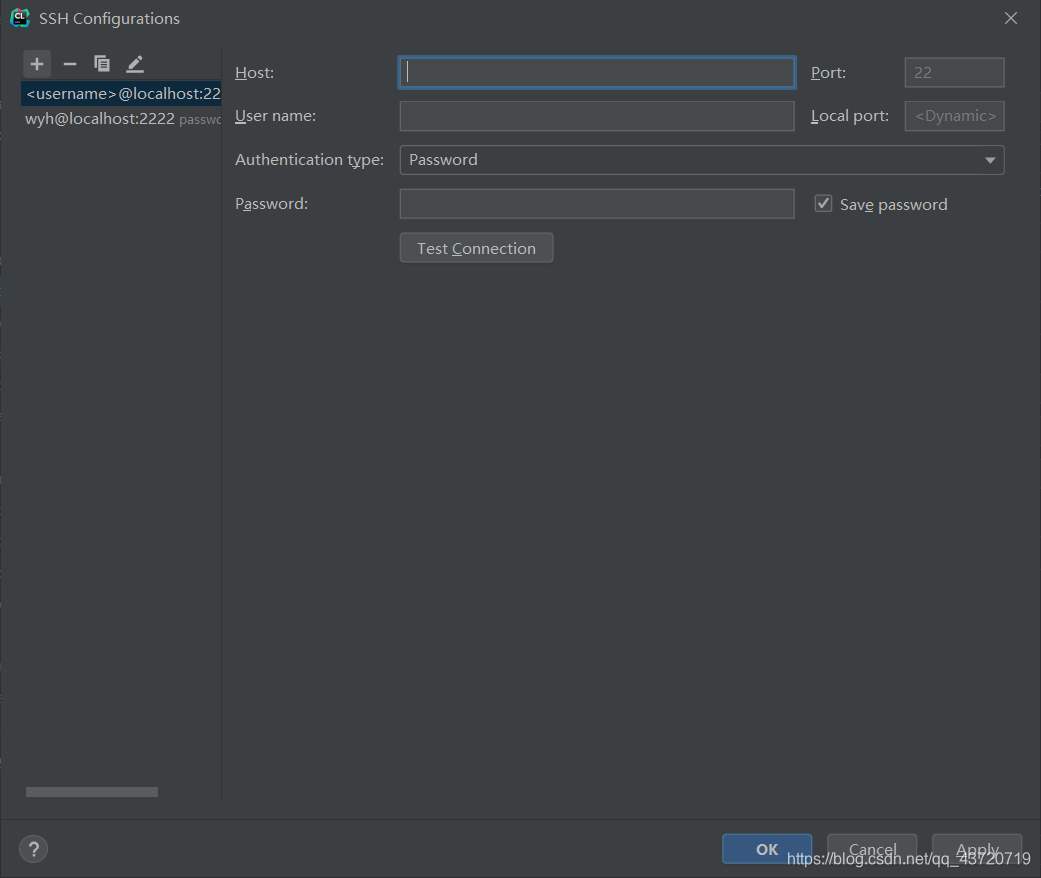
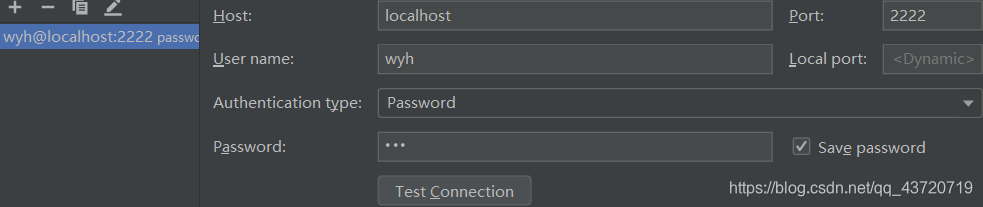
其中需要设置的是:User name:在wsl中的用户名、
port:此处是2222,这个是由Clion-wsl配置脚本决定的、
Password:在wsl中对应的用户名的密码
5.点击Apply进行设置,点击OK关闭窗口
4.正常的状态
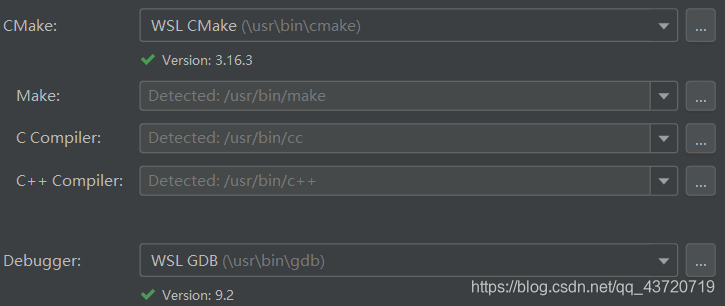
5.clion在写代码的时候可能会提示Cmake有错误:
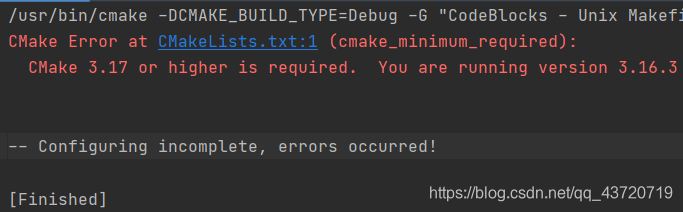
此时,打开工程项目中的CMakeList.txt文件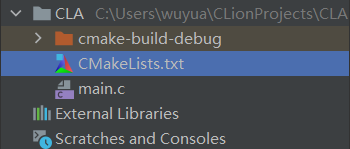
依据错误提示中的You are running version 3.16.3,
将CMakeList.txt中的cmake_minimum_required(VERSION 3.17.0)更改为cmake_minimum_required(VERSION 3.16.3)
修改Cmake文件时,会出现重载Cmake的提示: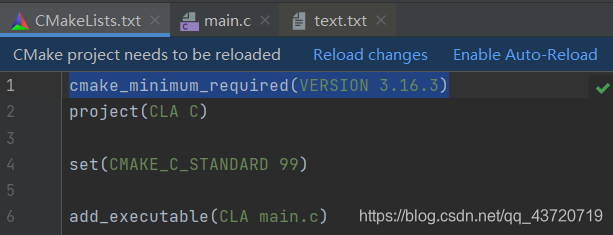
点击Reload changes完成工程的重载。
版权声明:本文为qq_43720719原创文章,遵循CC 4.0 BY-SA版权协议,转载请附上原文出处链接和本声明。